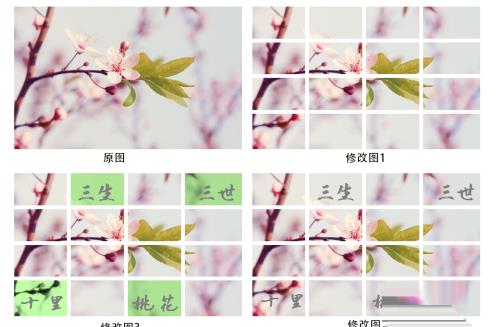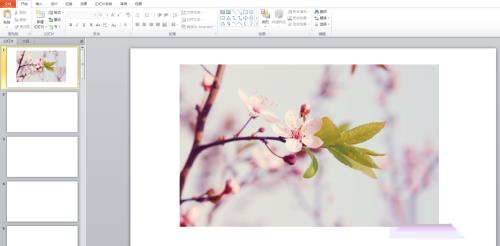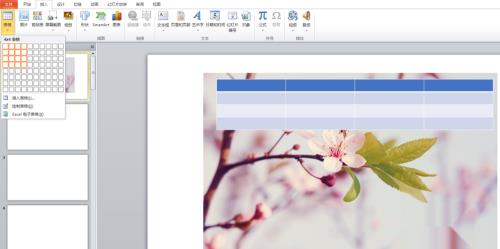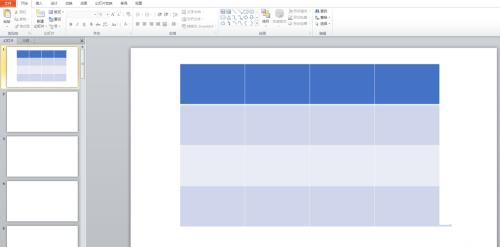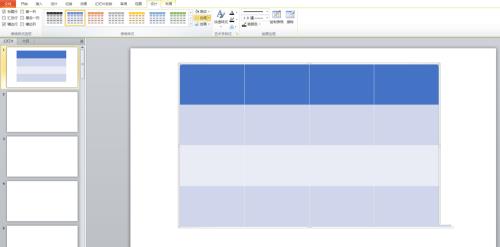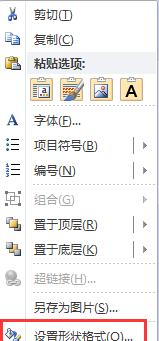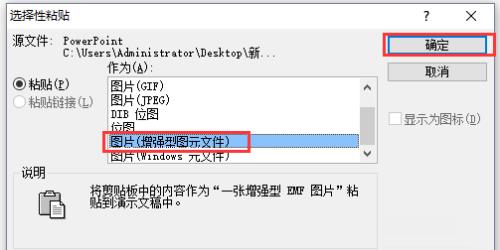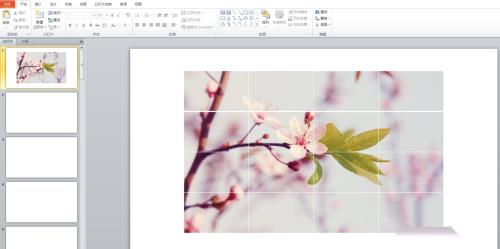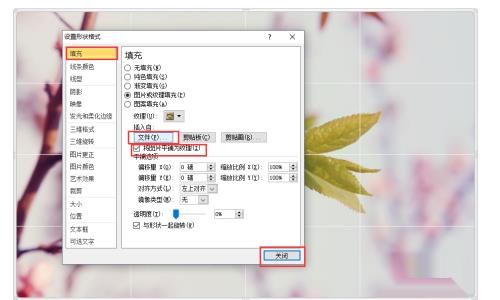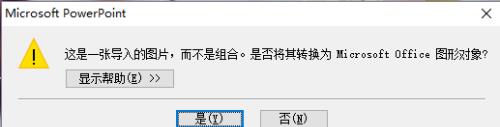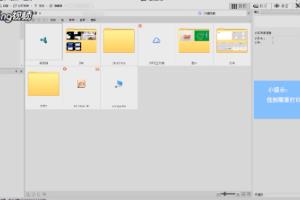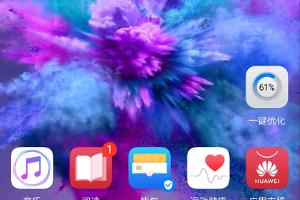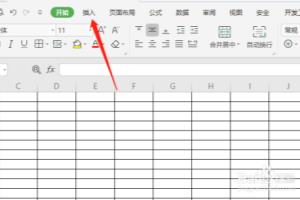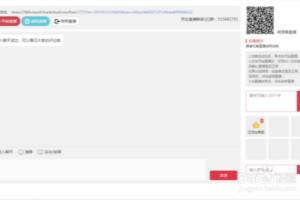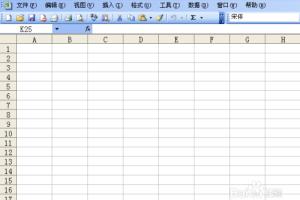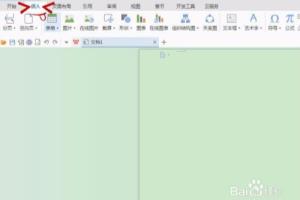1、想要把ppt做的好看美观,一定离不开高逼格的图片。想要把普通的图片变成高逼格,方法有很多种,今天我们来说一下利用表格快速分割图片,瞬间让你的图片高大上。首先来个对比图,修改前后是不是变化很大呢?想知道这种效果怎么做出来的吗?那就跟随我吧,我带你们飞!
2、首先打开ppt,插入一张待修改的图片
3、第二,点击工具栏插入表格,至于几行几列随便你选,这里我插入了4×44行4列的表格
4、调整表格大小,使表格和图片一样大此时表格刚好覆盖图片
5、选中表格,调整表格边框为无边框,选中表格,右键点击鼠标,选择设置形状格式,然后选择填充图片或纹理填充文件待修改的图片文件将图片平铺为纹理关闭
6、选中表格,按快捷键ctrl+x剪切,然后快捷键ctrl+alt+v粘贴,选择图片增强型图元文件,然后点击确定,此时图片和表格已经混为一体了,但是每个单元格还不是单独的个体
7、继续按快捷键ctrl+shift+g,连续按两次。第一次按后反应可能会有点慢,然后会有如下提示,不要担心,直接点击是即可
8、第二次快捷键后,图片就变成了如下效果,此时每个单元格都是独立的个体,可以自由的编辑。到此图片分割已经完成了,想要图片更美观,可以在适当美化一下
9、简单总结一下利用表格快速分割图片的步骤:插入图片插入表格调整表格大小填充图片剪切表格按快捷键ctrl+alt+v选择图片增强型图元文件连续按快捷键ctrl+shift+g两次